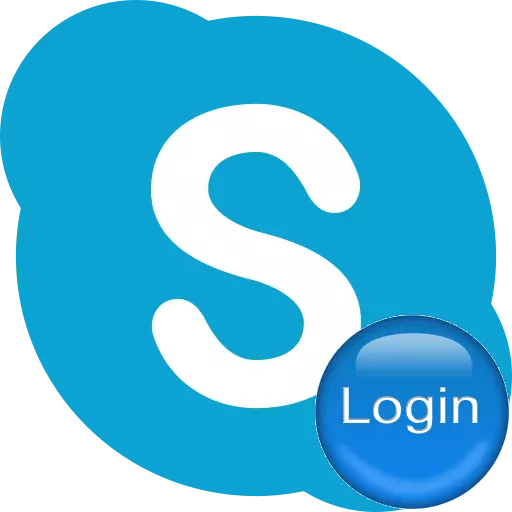
Се разбира, секој корисник за комуникација во Skype сака да има прекрасен најава што ќе го избере. На крајот на краиштата, преку најава, корисникот не само што ќе оди на неговата сметка, туку со најава, други корисници ќе бидат поврзани со него. Ајде да дознаеме како да креираме најава во Skype.
Нијанси за создавање на најавување порано и сега
Ако порано, како најава, секој уникатен прекар во латинските букви може да дејствува како најава, односно псевдоним, измислен од корисникот (на пример, ivan07051970), сега, по купувањето на Skype, Мајкрософт е купен, е-мејл адресата на Е-поштенското сандаче или телефонскиот број под кој корисникот е регистриран во сметката на Microsoft. Се разбира, многумина ја критикуваат одлуката на Мајкрософт за оваа одлука, бидејќи е полесно да се покаже нивната индивидуалност со оригинален и интересен прекар од баналната адреса за е-пошта или телефонски број.Иако, во исто време, исто така е можно да се најде корисник според податоците што тој ги посочи, како негово име и презиме, но за да влезе во сметката, за разлика од најава, овие податоци не можат да се користат. Всушност, името и презимето во моментов ја вршат функцијата на Ник. Така, најавувањето е одвоено, под кое корисникот влегува во својата сметка, и Ник (име и презиме).
Сепак, корисниците кои ги регистрираа своите најави пред оваа иновација ги користат во стара, но при регистрирање на нова сметка, мора да користите е-пошта или телефонски број.
Алгоритам за создавање на најава
Да ја разгледаме постапката за создавање на најава во моментов.
Најлесен начин, регистрирајте нова најава преку Skype програмскиот интерфејс. Ако за прв пат одите на Skype на овој компјутер, само стартувајте ја апликацијата, но ако веќе имате сметка, тогаш веднаш треба да излезете од вашата сметка. За да го направите ова, кликнете на делот за мени Skype и одберете го елементот "Излез од сметката".

Прозорецот на програмата е рестартиран, а се отвора формуларот за внесување. Но, бидејќи ние треба да регистрираме ново најавување, ние кликнуваме на натписот "Креирај сметка".
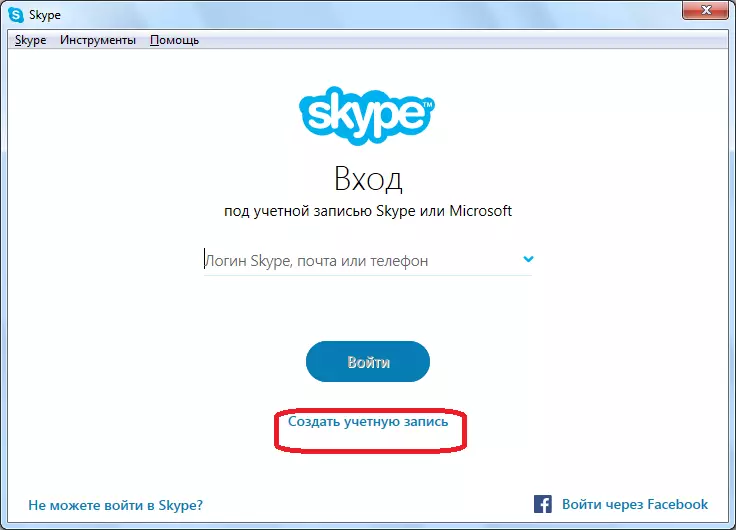
Како што можете да видите, првично е понудено да користите телефонски број како најава. Ако сакате, можете да го изберете е-поштенското сандаче, кое ќе зборува малку подалеку. Значи, го воведуваме кодот на вашата земја (за Русија + 7) и бројот на мобилниот телефон. Важно е да влезете во вистинити податоци, инаку нема да можете да ја потврдите нивната вистинитост со помош на СМС и, тоа значи дека не можете да регистрирате најава.
Во најниското поле, влегуваме во произволна, но сигурна лозинка преку која ќе влеземе во вашата сметка во иднина. Кликнете на копчето "Следно".
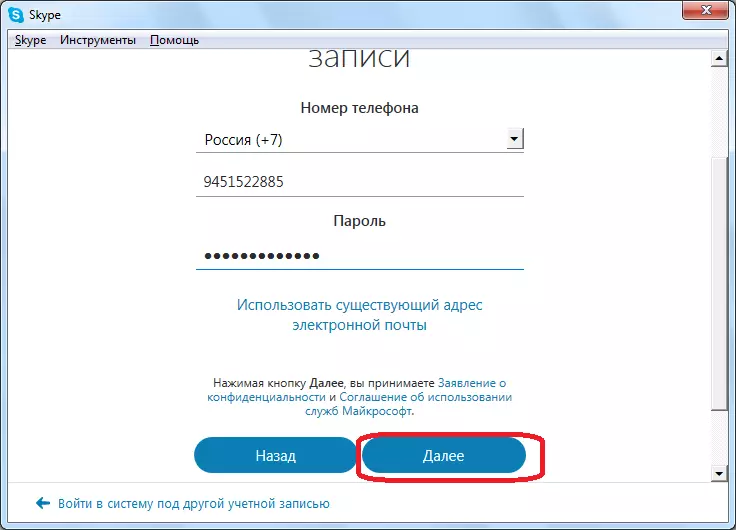
Во следниот прозорец, го воведуваме сегашното име и презиме, или алијас. Тоа не е од суштинско значење. Ние правиме кликнете на копчето "Следно".
И така, телефонскиот број на телефонот доаѓа со кодот што треба да го внесете новоотворениот прозорец. Влегуваме и кликнете на "следното копче".

Сè, најавете се. Ова е вашиот телефонски број. Внесување и лозинка, во соодветната форма за најава, можете да ја внесете вашата сметка.
Ако сакате да користите е-пошта како најава, тогаш на страната каде што сте поканети да го внесете телефонскиот број, треба да одите на "користете постоечка е-адреса".

Во прозорецот што се отвора, ја внесувате вашата тековна адреса за е-пошта и измислена лозинка. Потоа, треба да кликнете на копчето "Следно".

Како последен пат, во новиот прозорец влеговме во името и презимето. Одете преку копчето "Следно".
Следниот прозорец бара од вас да внесете код за активација кој дојде до вашата е-пошта. Влегуваме и кликнете на "следното копче".
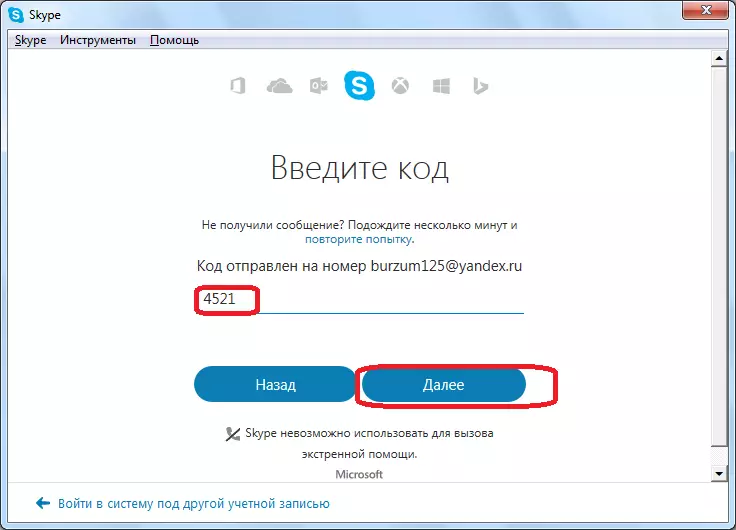
Регистрацијата е завршена, а функцијата за најава се врши по е-пошта.
Исто така, најавувањето може да се регистрира на веб-страницата на Skype, што ќе оди преку било кој прелистувач. Постапката за регистрација е апсолутно идентична со онаа што се врши преку програмскиот интерфејс.
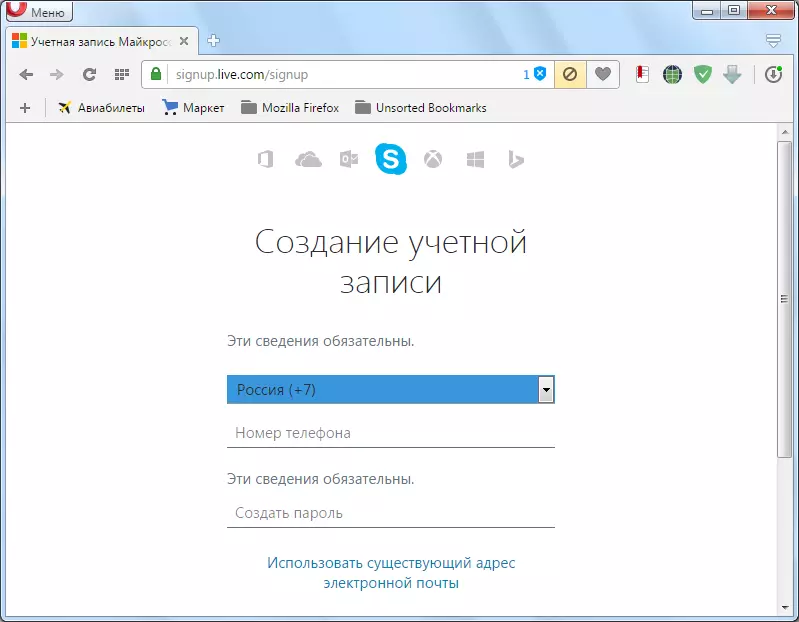
Како што можете да видите, поради иновациите, регистрирајте се под најава во форма, како што се случи претходно, во моментов не е можно. Иако, стари најави и продолжи да постои, но тие нема да можат да ги регистрираат на нова сметка. Всушност, сега функциите на најавите во Skype за време на регистрацијата почнаа да извршуваат е-адреси и мобилни телефонски броеви.
